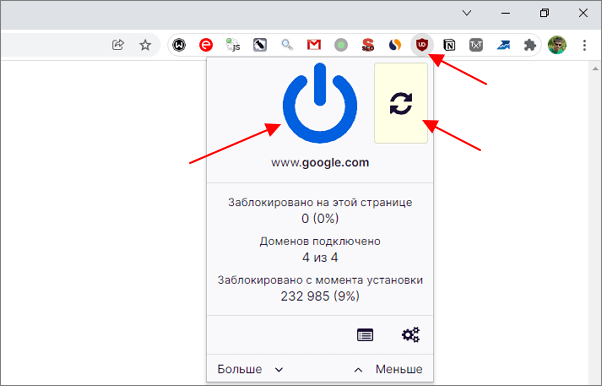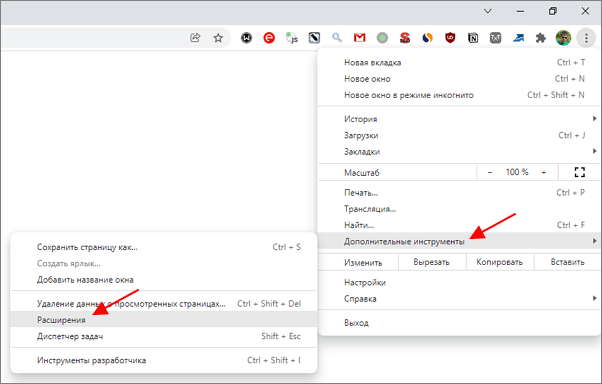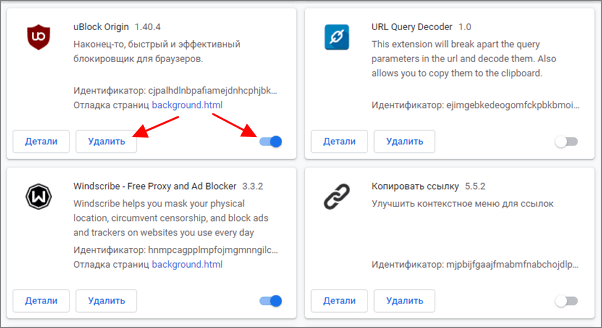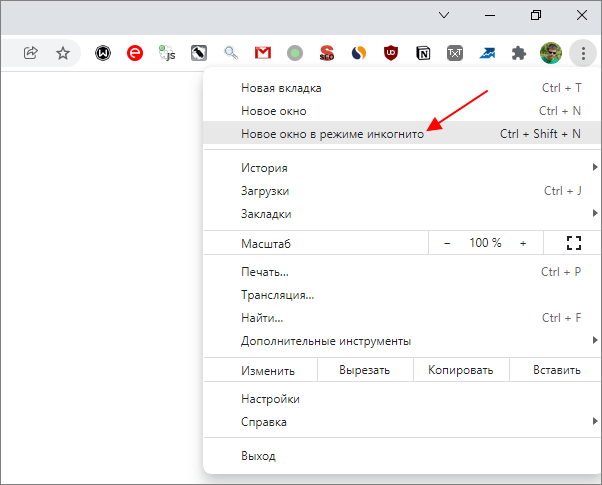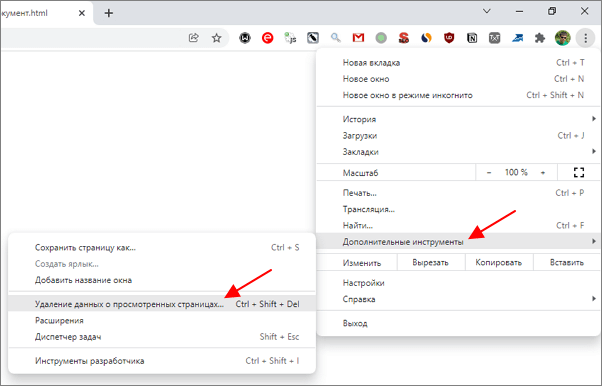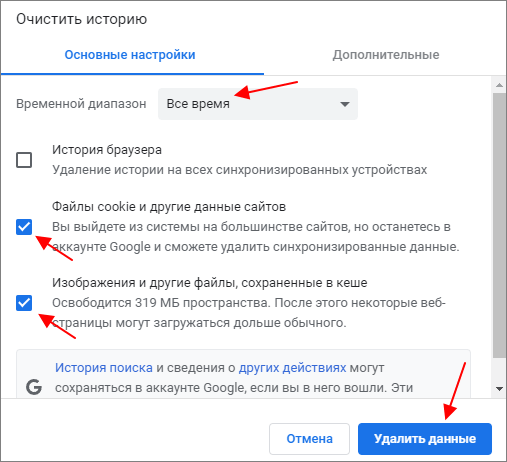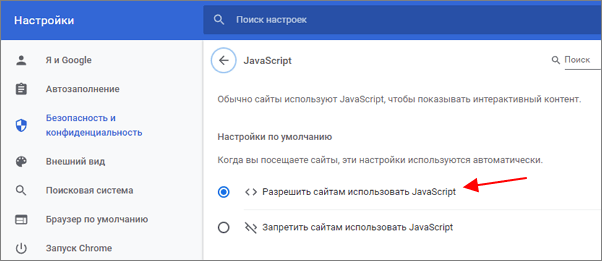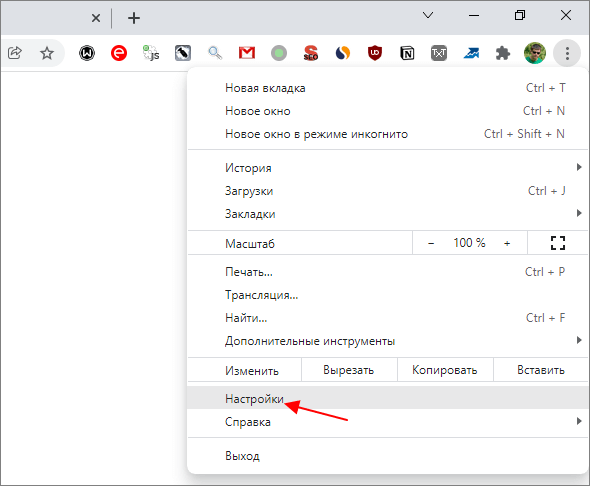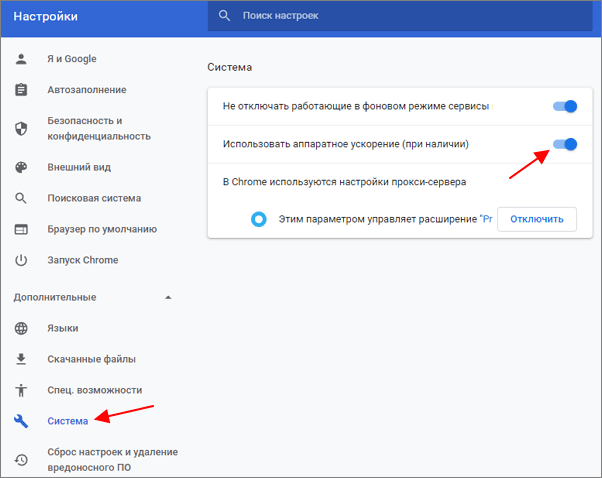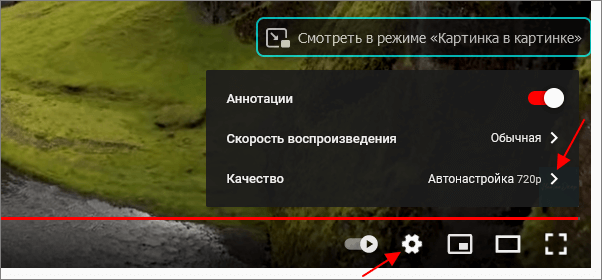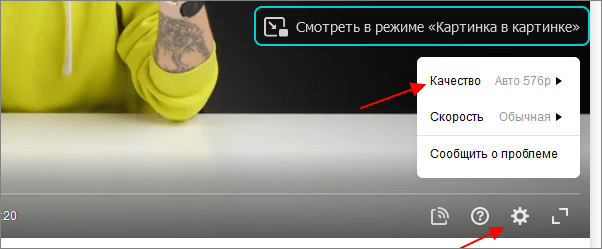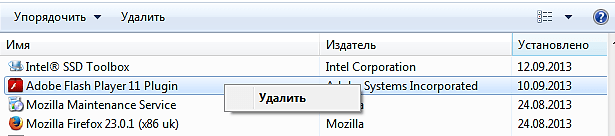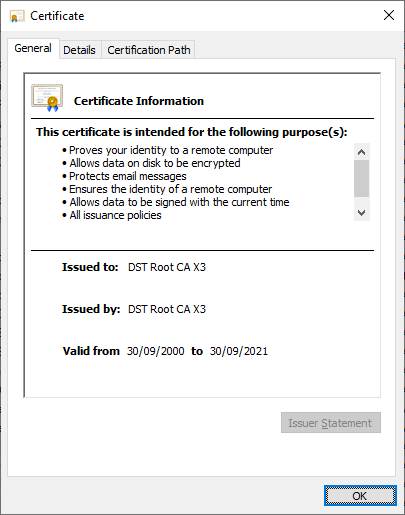- Не показывает видео в Интернете
- Почему не воспроизводится видео в Интернете
- Блокировщик рекламы
- Другие расширения
- Кеш или cookie-файлы
- Отключен JavaScript
- Почему тормозит и зависает просмотр видео в Интернете
- Аппаратное ускорение
- Слабый компьютер
- Медленный Интернет
- Почему зеленое видео в Интернете
- Неполадки с Flash Player
- Другие причины
- Почему перестали открываться сайты с фильмами и не только?
- Не загружается видео
- Вижу зеленый экран
- Просмотр недоступен в моем регионе
- Просмотр недоступен в моем браузере
Не показывает видео в Интернете
Большая часть всех материалов выложенных в Интернет – это видео ролики. Поэтому очень важно чтобы веб-браузер умел правильно их воспроизводить. Иначе вы не сможете полноценно просматривать веб-страницы.
Иногда пользователи сталкиваются с тем, что их браузер не показывает видео в Интернете. В данном материале мы рассмотрим ряд наиболее распространенных причин, которые могут приводить к неработоспособности видео роликов в Интернете.
Почему не воспроизводится видео в Интернете
Блокировщик рекламы
Если у вас не показывает видео в Интернете, то первое, что стоит проверить, это блокировщик рекламы. Если вы пользуетесь блокировщиком, то вместе с рекламой может быть заблокирован и основной контент страницы.
Чтобы решить проблему с воспроизведением видео вы можете добавить текущий сайт в исключения блокировщика. Для этого нужно нажать на иконку этого расширения на панели браузера, добавить сайт в исключения и обновить страницу ( F5 ). Если проблема была в блокировщике, то после этого видео должно заработать.
Также вы можете полностью отключить или удалить расширение блокировщика рекламы в настройках браузера. В Google Chrome для этого нужно открыть основное меню браузера и перейти в « Дополнительные инструменты – Расширения ».
В результате откроется список установленных расширений. Здесь нужно найти расширение блокировщика рекламы и либо отключить, либо удалить.
Другие расширения
Нужно отметить, что если у вас не показывает видео в Интернете, то причина может быть и в других расширениях. Чтобы проверить, как браузер работает без расширений нужно открыть новое окно в режиме « Инкогнито ».
В Google Chrome для этого нужно открыть основное меню браузера и выбрать « Новое окно в режиме инкогнито » или нажать комбинацию клавиш CTRL-SHIFT-N .
В режиме « Инкогнито » расширения не запускаются, что позволяет проверить влияют ли расширения на воспроизведение видео и работу браузера.
Кеш или cookie-файлы
Еще одна распространенная причина проблем с воспроизведением видео в Интернете – это кеш браузера и cookie-файлы. В кеше и cookie-файлах может храниться не актуальная информация, которая не позволит браузеру проигрывать видео. Для решения этой проблемы нужно очистить кеш и удалить cookie-файлы.
В браузере Google Chrome для этого нужно открыть основное меню и перейти в « Дополнительные инструменты – Удаление данных о просмотренных страницах » или нажать комбинацию клавиш CTRL-SHIFT-DEL .
В результате откроется окно для удаления истории браузера. Здесь нужно выбрать диапазон « За все время » и включить опции « Файлы cookie и другие данные сайтов », « Изображения и другие файлы сохраненные в кеше ». После чего нажать на кнопку « Удалить данные ».
Обратите внимание, после удаления cookie-файлов вам придется заново войти в аккаунты на всех сайтах.
Если видео не показывалось из-за кеша или cookie-файлов, то после такой очистки и обновления страницы все должно заработать.
Отключен JavaScript
Также для нормальной работы большинства сайтов требуется JavaScript. Поэтому, если ваш браузер не показывает видео в Интернете, то возможно в его настройках отключен JavaScript.
Чтобы это проверить в браузере Google Chrome нужно открыть настройки браузера, перейти в раздел « Безопасность и конфиденциальность – JavaScript » и включить опцию « Разрешить сайтам использовать JavaScript ».
После этого нужно обновить страницу с видео, если проблема была в этом, то все должно заработать.
Почему тормозит и зависает просмотр видео в Интернете
Аппаратное ускорение
На некоторых компьютерах проблемы с показом видео в Интернете могут быть связаны с аппаратным ускорением. Если ваше видео тормозит, зависает или вообще не запускается, то вам нужно проверить этот вариант. Для этого откройте настройки браузера и выключите (или наоборот включите) аппаратное ускорение.
В Google Chrome для этого нужно открыть основное меню и перейти в настройки.
В настройках нужно открыть раздел « Система » и отключить опцию « Использовать аппаратное ускорение ».
Если аппаратное ускорение уже отключено, то можно попробовать наоборот включить его. После этих манипуляций обновите страницу и проверьте работу видео.
Слабый компьютер
Если вы пытаетесь смотреть видео на старом компьютере, то видео может тормозить или зависать из-за того, что компьютер слишком слабый. Старые компьютеры могут не справляться с воспроизведением видео в разрешении FullHD или даже 720p.
Чтобы решить эту проблему просто уменьшите разрешение видео в плеере. На YouTube для этого нужно нажать на кнопку с шестеренкой в нижнем правом углу видеоролика, открыть пункт « Качество » и выбрать подходящее разрешение.
Таким же способом можно выбрать разрешение и на Яндекс Видео.
Установите разрешение видео 720p или ниже, если видео не работало из-за этого, то проблема должна решиться сразу.
Медленный Интернет
Если видео все еще тормозит, то возможно у вас проблема с Интернетом. Скорость подключения к Интернету, которая необходима для комфортного просмотра видео роликов, зависит от разрешения видео и используемого кодека. Обычно для просмотра FullHD видео требуется скорость интернета не менее 10 мбит/с, а для разрешения 720p не менее 5 мбит/с.
Если во время просмотра видео вы наблюдаете подергивания, подвисания и прогрузки, то, скорее всего причина именно в скорости подключения. Попробуйте уменьшить разрешение видео, так как это описано выше.
Почему зеленое видео в Интернете
Еще одна возможная проблема – зеленый экран при просмотре видео в Интернете. Зеленое видео может указывать на неисправность драйвера видеокарты. Для решения этой проблемы попробуйте закрыть и открыть браузер или перезагрузить компьютер. Если это не помогло, то можно попробовать выполнить переустановку драйверов для видеокарты.
Более подробно об этом в статье:
Неполадки с Flash Player
Устарело. Ранее технология Flash широко применялась для воспроизведения онлайн видео и запуска браузерных игр. Но, сейчас ее поддержка прекращена, и она практически полностью заменена другими форматами, например, HTML5 или WebGL. Современные сайты не используют Flash для показа видео, поэтому вам не нужно устанавливать эту программу.
В большинстве случаев, для того чтобы встроить видео ролик в веб-страницу используется технология Flash. Поэтому наиболее распространенная причина проблем с воспроизведением видео в Интернете это разнообразные неполадки с Flash Player.
Flash Player это дополнение к браузеру, которое позволяет воспроизводить Flash объекты внутри веб-страниц. Программу Flash Player можно абсолютно бесплатно скачать с сайта http://get.adobe.com/ru/flashplayer/.
Если на вашем компьютере не установлен Flash Player, просто скачайте его с официального сайта и установите. В случае если Flash Player установлен, вы можете его удалить и установить повторно. Для этого откройте « Панель управления — Программы — Программы и компоненты ». Здесь нужно найти программу Adobe Flash Player и удалить ее.
После этого вы сможете установить Flash Player заново. Кроме этого нужно проверить настройки Flash Player непосредственно в самом браузере. Возможно, воспроизведение Flash отключено настройками. Например, в браузере Google Chrome есть страница chrome://plugins/. Здесь можно включить или отключить работу дополнения Flash Player.
Другие причины
В некоторых случаях найти причину проблем с воспроизведением видео не удается. Блокировщик рекламы отсутствует, кеш и cookie-файлы удалены, аппаратное ускорение включено, JavaScript включен, скорость подключения достаточная. Но, тем не менее, видео не воспроизводится. На такой случай можно дать несколько советов:
- Проверьте компьютер на вирусы . Заражение вирусами может приводить к самым разнообразным проблемам. Скачайте и установите антивирус и выполните проверку. Если антивирус уже установлен, воспользуйтесь бесплатными антивирусными сканерами. Например, Dr Dr.Web CureIt или Kaspersky Virus Removal Tool.
- Переустановите ваш веб-браузер . Полностью удалите веб-браузер и установите заново. Устанавливать нужно последнюю версию, скачанную с официального сайта разработчика.
- Установите другой браузер . Попробуйте установить другой браузер и проверить, как работает видео в нем.
Почему перестали открываться сайты с фильмами и не только?
С 1 октября 2021 года многие пользователи столкнулись с проблемой, что многие сайты, которые ещё только вчера отлично работали — перестали открывать, выдавая ошибку «Подключение не защищено» или похожее, в зависимости от браузера.
Суть проблемы в том, что многие сайты используют бесплатные цифровые сертификаты выданные компанией Let’s Encrypt (и наш сайт — не исключение). Сертификаты выдаваемыми этим центром подписывались корневым сертификатом IdenTrust DST Root CA X3, срок его действия истёк 30 сентября 2021 года.
Внимание! Учитывая блокировку Инстаграм с 14 марта, могут возникнуть проблемы с доступом к другим сайтам. Рекомендуем заблаговременно установить VPN. Заказав индивидуальный VPN-сервис у наших партнёров, вы можете получить скидку 25% по промокоду VR4YOU.
Эти сертификаты (выданные Let’s Encrypt), перекрестно подписывались собственным корневым сертификатом ISRG Root X1, и вот тут-то и кроется проблема. Собственный сертификат не поддерживает многие старые операционные системы, а именно:
- Windows XP SP2, но с проблемами сталкиваются и пользователи Windows 7, решением проблемы может стать установка последних обновлений операционной системы, для XP — это Service Pack 3;
- MacOS включая 10.12.0 и ниже;
- iPhone и iPad на версиях iOS ниже 10, таким образом с проблемой столкнутся смартфоны iPhone 4S и ниже.
- Android, включая версию 2.3.6 и ниже;
- Любителям посмотреть фильмы с помощью Playstation 4 стоит уже обновиться на актуальную версию ПО, прошивка ниже 5.00 не поддерживает новые сертификаты;
- У Linux-пользователей могут возникнуть проблемы на версия операционной системы Ubuntu 16.04 и Debian 8.
Решение проблемы — ручное добавление корневого сертификата ISRG Root X1 в хранилище.
В Windows 7 в меню Пуск введите в поиск » certmgr.msc» ==> Доверенные корневые сертификаты ==> В меню выберите «Импорт» ==> Установите ISRG Root X1 сертификат. После этого сайты должны вновь загружаться.
Скачать сертификат можно по ссылке ниже, не забудьте его распаковать.
Не загружается видео
Попробуйте последовательно выполнить следующие действия:
Отключите в браузере установленные расширения. Если вы используете блокировщик рекламы (например, AdBlock или AdGuard), отключите его в настройках браузера и проверьте, устранена ли проблема. Подробнее об этом читайте в разделе Настроить блокировщик рекламы.
Вижу зеленый экран
Перезагрузите браузер и устройство. Если проблема не решилась, обновите драйверы вашей видеокарты:
Просмотр недоступен в моем регионе
Просмотр видео может быть недоступен, если вы заходите на сайт через анонимайзер. Чтобы это проверить, отключите плагины, программы-анонимайзеры и попробуйте открыть сайт в последней версии браузера.
Страна пользователя определяется по IP-адресу. Если ваш интернет-провайдер использует адресное пространство других регионов, просмотр видео может быть недоступен. Уточнить, к адресному пространству какой страны относится ваш IP-адрес, можно на странице Интернетометра в строке Регион по IP-адресу .
Просмотр недоступен в моем браузере
Устаревший браузер может не поддерживать технологии, которые используются для быстрой и удобной загрузки видео. Установите последнюю версию вашего браузера.
При первом запуске браузера могут подключиться не все плагины, необходимые для корректной работы системы шифрования контента. Чтобы исправить эту ошибку, перезапустите браузер — плагины подключатся автоматически.
В режиме Инкогнито часто не работает воспроизведение защищенного контента. Чтобы посмотреть защищенное видео, выйдите из режима инкогнито и откройте ссылку с видео в новом окне браузера.
Если вы используете актуальную версию браузера и получаете сообщение, что просмотр недоступен, скорее всего, в браузере запрещено воспроизведение защищенного контента.
Выполните следующие действия в своем браузере: